【故障现象】
客户的C360i机器不定期打印输出一些没有意义的乱码页纸张,在机器面板查看日志作业历史显示该打印作业用户名为“PRINT”、文档名称为“PRINTER”, 打印作业来源不能确定。
客户需要确认打印乱码页面的电脑地址,查明电脑打印乱码页的原因。
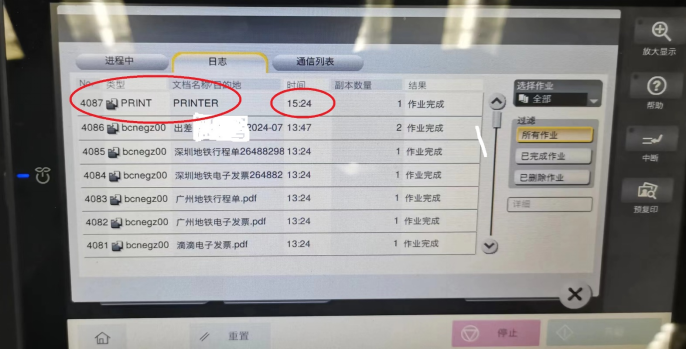
【故障分析】:
复印机接收到的正常的打印作业会包含有作业名称、打印用户名信息,但非正常的打印作业没有包含这些信息,只显示“PRINT”和“PRINTER”,无法确定作业来源。
处理对策措施:
复印机作业历史作业列表会显示作业名称、打印用户名、作业页数等作业概要信息,不会显示打印作业电脑的地址信息;
i系列机器(需要安装SSD硬盘)提供获取机器系统作业日志备份文件的方法,通过分析作业日志可以查找发送打印作业的电脑IP地址信息。
【操作步骤】:
1,找到作业日志设置的相关菜单
电脑上通过浏览器访问复印机PSWC, 进入管理员设置-安全设置-作业日志设置
登录管理员菜单后检索关键字“作业日志”, 可以找到作业日志相关设置菜单。
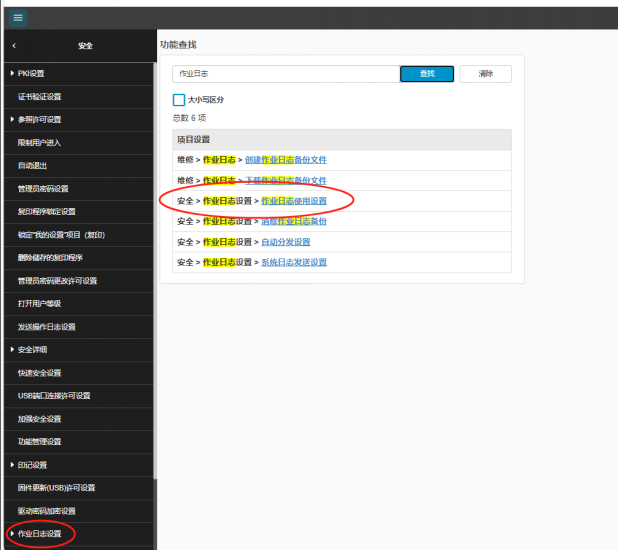
2,开启作业日志
在作业日志使用设置菜单中, 开启作业日志启用设置。
日志格式选择“自动(系统日志)”,不建议选择XML格式, XML格式日志文件适合软件导入数据分析, 不适合人工阅读。
开启作业日志设置这一步骤必须在出现异常打印作业行为之前完成,开启作业日志设置时间之前的打印作业日志信息不会被记录。
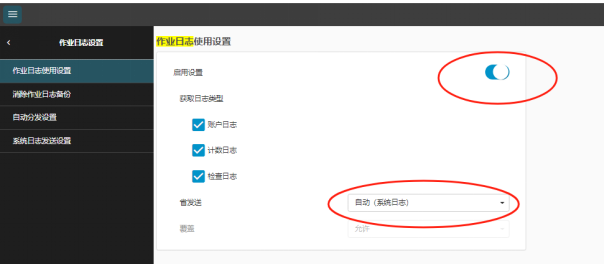
3,创建作业日志备份文件
在发生异常打印作业后,必须尽快创建作业日志备份文件,将复印机在此时间点之前记录的作业日志信息保存到作业日志备份文件中。
电脑上通过浏览器访问复印机PSWC, 进入管理员设置-维修-作业日志菜单;
登录管理员菜单后检索关键字“作业日志”, 可以找到作业日志相关设置菜单。
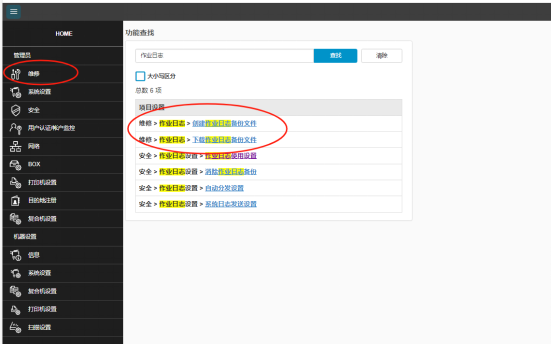
在维修-作业日志菜单下,选择创建作业日志备份文件, 生成一个新的作业日志备份文件。
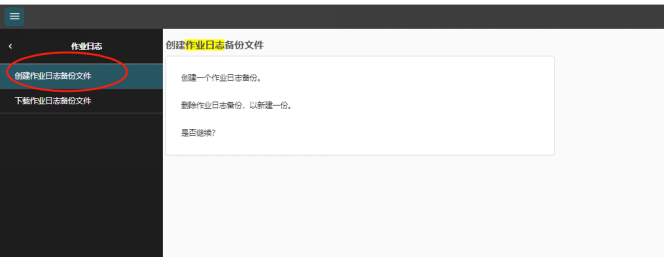
创建作业日志备份文件操作只能执行一次, 不要重复点击操作。
创建作业日志备份文件操作执行后,系统缓存的作业日志信息会被清空,重复点击“创建作业日志备份文件”会导致丢失有价值的作业日志内容,再次生成的作业日志文件内容为空白。
4,创建作业日志备份文件完成后, 可以下载作业日志备份文件。
在维修-作业日志菜单下,选择下载作业日志备份文件, 下载已创建作业日志备份文件
下载作业日志备份文件, 选择“下载到PC” , 即可将作业日志备份文件下载到电脑本地保存。
作业日志备份文件创建后,可以多次重复下载。
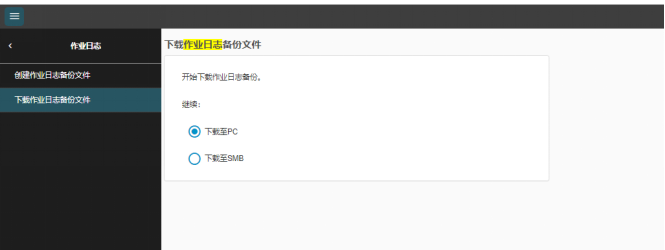
5,查看作业日志备份文件, 查找可疑作业行为的日志信息
使用文本阅读器工具软件打开下载的作业日志备份文件,作业日志备份文件名格式为“KM_机型日期时间.log” , 例如 “KM_C750i240511102254.log”
在作业日志备份文件内容中检索如下红圈中的关键字,例如:Nam="PRINT"、Nam="PRINTER"、Protocol="Raw1" 等关键字
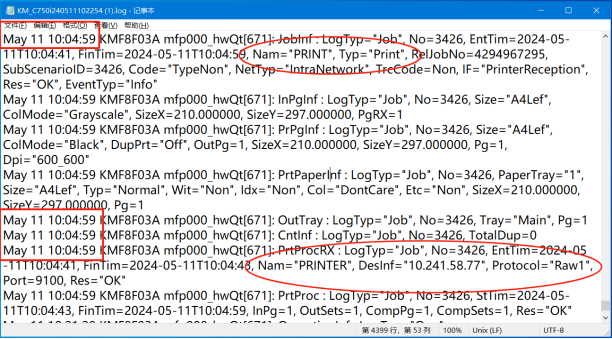
建议对照复印机面板显示的作业历史信息,确认产生异常打印作业的时间范围, 在作业日志文件内容中对应时间段内查找异常作业信息记录, 确定异常作业日志来源。
在确定异常作业的记录信息后,查找关键字 DesInf , 找到 DesInf=“xxx.xxx.xxx.xxx” 或 DesInf=“机器名”的一行内容 , DesInf= “IP地址或机器名” 就是异常打印作业来源的IP地址或电脑机器名。
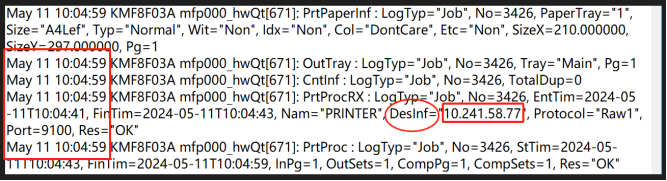
ineo+226i扫描图像缺失
下一条:Web Connection 备份本机认证信息或导...
180-2733-8768
微信扫一扫,
直接沟通!






















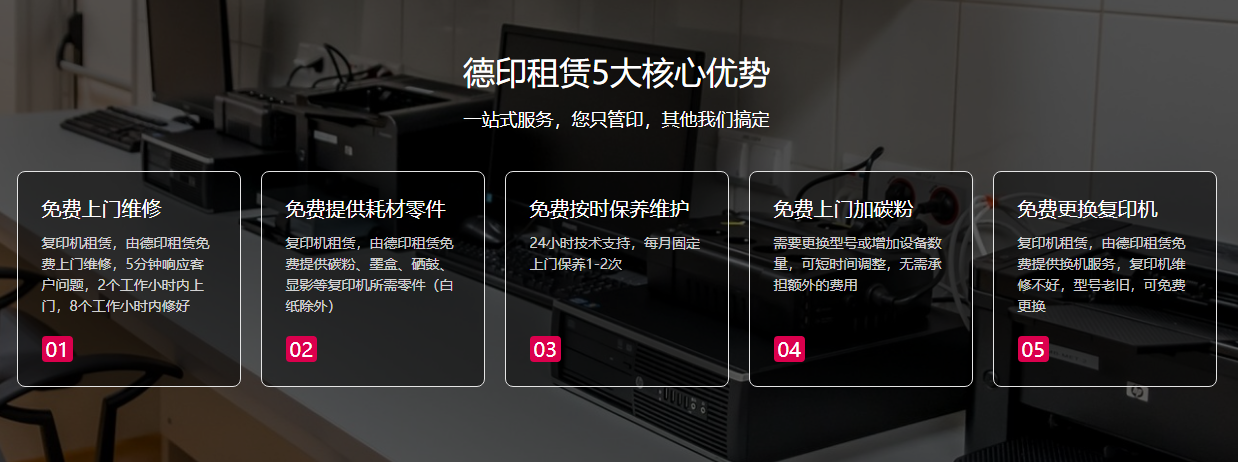



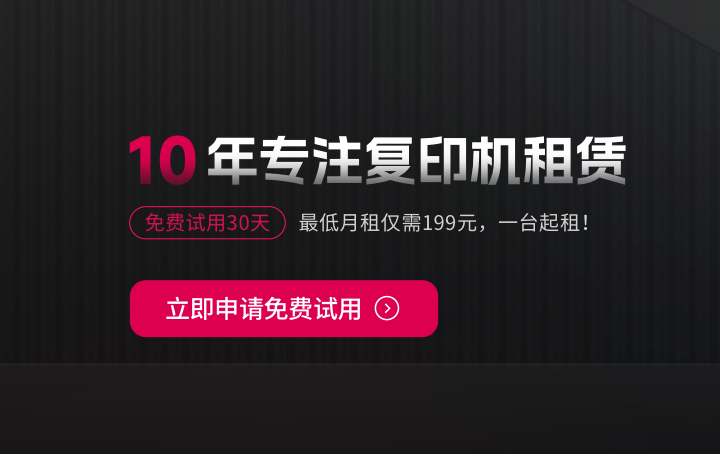

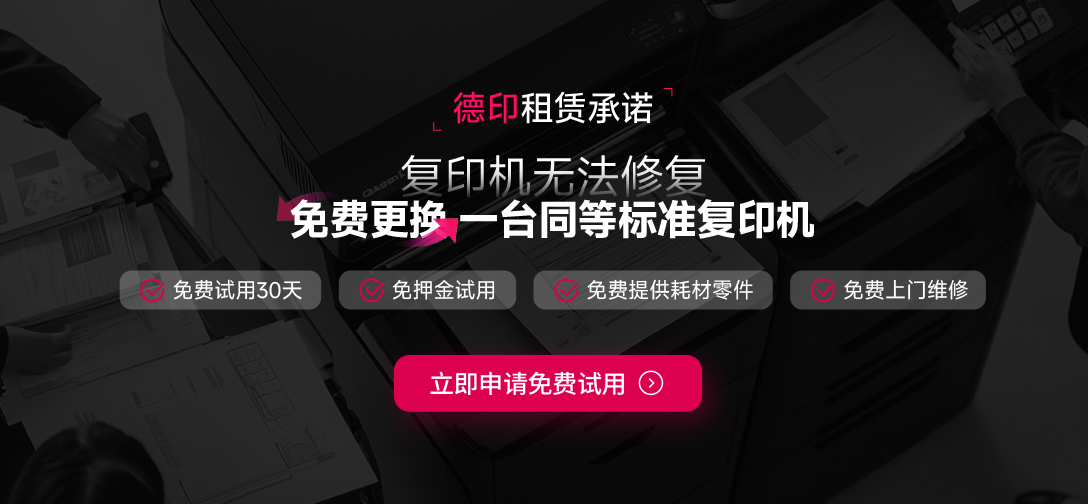



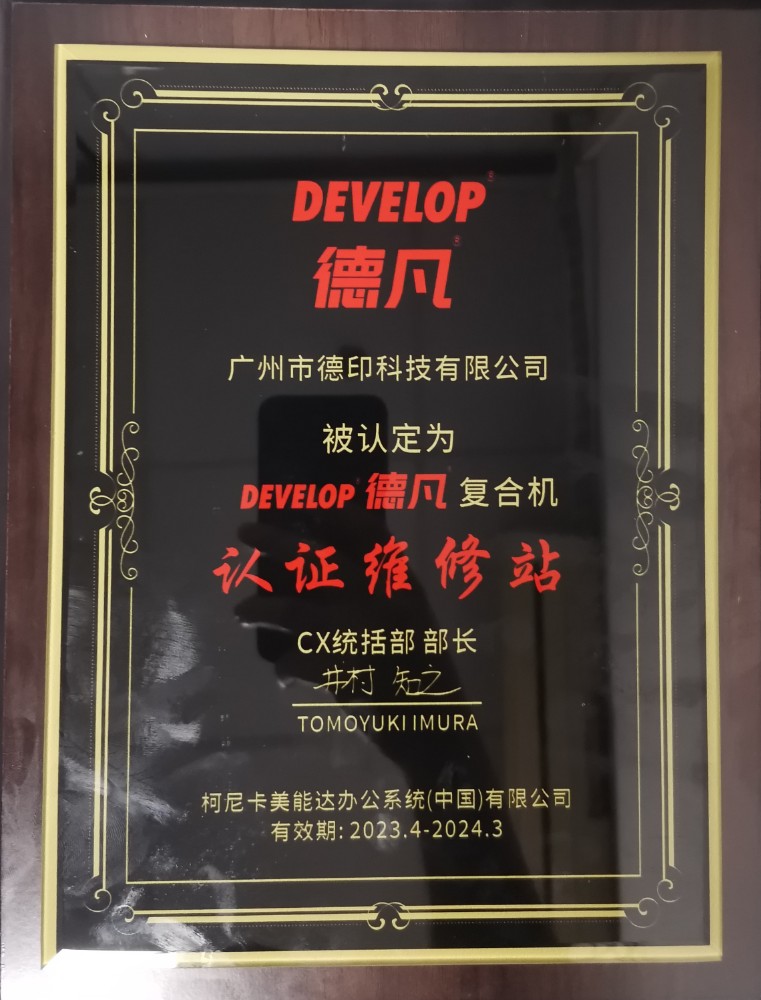
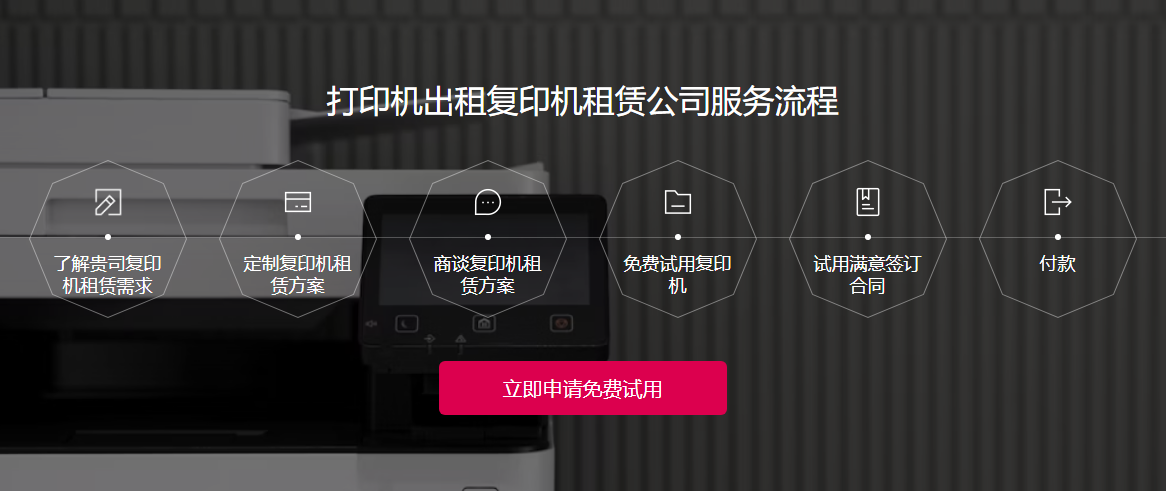


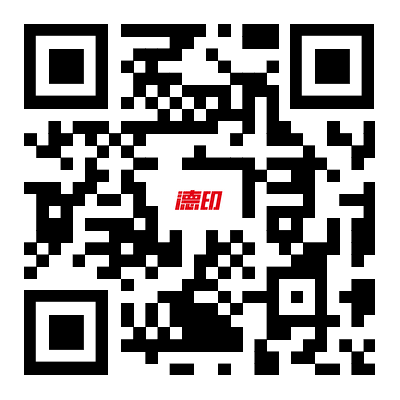

评论列表(暂无评论)